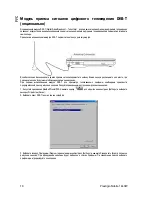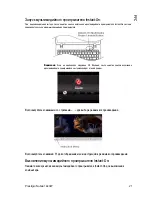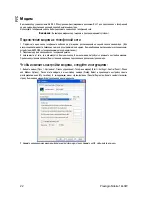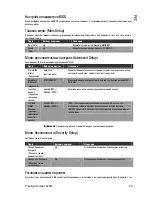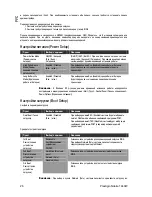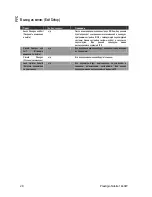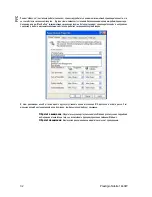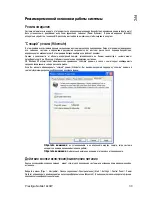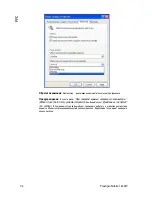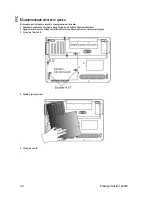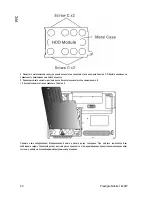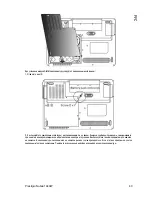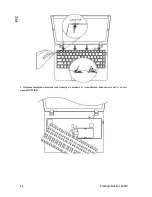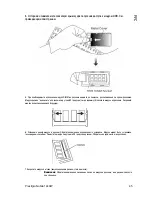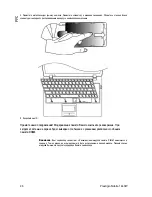Prestigio Nobile 1440W
31
РУС
Зарядка батареи и время зарядки
Чтобы осуществить зарядку батареи в то время, как она находится в компьютере, подключите сетевой адаптер к
компьютеру и к сети переменного тока.
Время зарядки колеблется от 46 часов (при выключенном компьютере) до 610 часов (когда портативный компьютер
включен).
Когда батарея полностью заряжена, индикатор зарядки батареи загорается зеленым цветом.
Обратите внимание
: Если система работает при высоком уровне нагрузки или в условиях
высокой температуры окружающей среды, полная зарядка батареи невозможна. Зарядку необходимо
продолжать до тех пор, пока светодиодный индикатор не загорится зеленым цветом.
Проверка уровня заряда батареи
Вы можете проверить уровень заряда батареи, обратив внимание на индикатор состояния батареи в ОС Windows,
расположенный в нижнем правом углу панели задач. (Если Вы не видите пиктограмму батареи или внешнего
электропитания на панели задач, зайдите в меню Свойства электропитания (Power Options Properties) и щелкните на кнопке
Дополнительно (Advanced)). Отметьте галочкой пункт "Всегда показывать значок на панели задач" (Always show icon on the
task bar).
Помимо этого, Вы можете получить доступ к индикатору заряда батареи, войдя в пункт меню Управление электропитанием
(Power Options) на Панели управления (Control Panel) Windows.
Продление срока службы батареи и циклы использования
Существует несколько способов продления срока службы батареи.
Всегда используйте сетевой адаптер, когда у Вас есть доступ к электрической розетке. Это сможет гарантировать
непрерывную работу компьютера в течение длительного времени.
Приобретите дополнительную аккумуляторную батарею.
Храните батарею при комнатной температуре. При повышении температуры происходит быстрая разрядка батареи.
Используйте функции управления питанием. Использование "спящего" режима (текущее состояние системы сохраняется на
специально зарезервированном для этого секторе жесткого диска) позволяет сохранить наибольшее количество энергии.
Срок службы батареи составляет приблизительно 300 перезарядок.
См. раздел примечаний в начале данного руководства для получения информации об уходе за аккумуляторной батареей.
Обратите внимание
: Внимательно изучите раздел об инструкциях по безопасности в начале
данного руководства для получения информации об уходе за аккумуляторной батареей.
Обратите внимание
: Чтобы обеспечить оптимальную работу батареи, Вы, возможно, сочтете
необходимым производить ее калибровку с 3месячным интервалом. Следуйте инструкциям:
1. Полностью зарядите батарею.
2. Добейтесь полной разрядки батареи, войдя в меню BIOS. (Нажмите клавишу F2 в момент
начальной стадии загрузки системы). Оставьте компьютер в данном режиме до полной разрядки
батареи.
3. Полностью зарядите батарею снова.
Использование функции управления электропитания Windows
Управление питанием Windows предоставляет основные возможности для сохранения энергии. В диалоговом окне свойств
электропитания (Power Options Properties) [Пуск > Параметры настройки > Панель управления > Электропитание] ([Start
> Settings > Control Panel > Power Options]) Вы можете установить время отключения дисплея и жесткого диска. Например,
ОС Windows автоматически отключает жесткий диск после 1 минуты бездействия.
Схемы управления электропитанием Windows
Раздел Windows XP Схемы управления питанием обеспечивает пользователя удобным в работе интерфейсом. Меню
Схемы управления питанием (Power Schemes) находится на панели Свойств управления питанием (Power Options Properties),
доступ к которой можно получить, войдя в Панель управления Windows.
Схемы просты для понимания и отражают основные режимы использования портативного компьютера. С их помощью
можно контролировать не только работу процессора, но и других системных периферийных устройств.
Войдите в меню [Пуск > Настройки > Панель управления] (Start > Settings > Control Panel) и произведите двойной щелчок
мышью на значке Управление электропитанием (Power Options).
Summary of Contents for Nobile 1440W
Page 1: ...Nobile 1440W...
Page 65: ...6 Prestigio Nobile 1440W 1 2 Instant On WLAN 3 4 5...
Page 67: ...8 Prestigio Nobile 1440W 1 2...
Page 70: ...Prestigio Nobile 1440W 11 1 2...
Page 71: ...12 Prestigio Nobile 1440W 3 DDR 4 5 DVB T DVB T DVB T 1 DC out DC out DC in 2 3...
Page 72: ...Prestigio Nobile 1440W 13 WLAN...
Page 76: ...Prestigio Nobile 1440W 17 1 Fn F8 2 Fn F4 3 4 135...
Page 80: ...Prestigio Nobile 1440W 21 Instant On Instant On Windows F1 Instant On Instant On...
Page 86: ...Prestigio Nobile 1440W 27 BIOS POST F12 CD DVD Hard Drive Network USB Removable Disk...
Page 88: ...Prestigio Nobile 1440W 29 2 6 12 1 2 1 6 16 2 3 4 3 5 0 32 F 60 140F Fn F3 1 2...
Page 89: ...30 Prestigio Nobile 1440W 1 2...
Page 91: ...32 Prestigio Nobile 1440W Always on Max Battery Windows Windows...
Page 93: ...34 Prestigio Nobile 1440W When I close the lid of my portable computer Do nothing...
Page 96: ...Prestigio Nobile 1440W 37 DRAM wireless LAN mini Card DVB T 9 5 mm 2 5 Serial ATA IBM...
Page 97: ...38 Prestigio Nobile 1440W 1 2 3 7 A 4 5 B...
Page 98: ...Prestigio Nobile 1440W 39 6 7 4 C...
Page 99: ...40 Prestigio Nobile 1440W 8 4 C 9 B 10 7 A...
Page 101: ...42 Prestigio Nobile 1440W 5 30 6 30 7 8 7...
Page 102: ...Prestigio Nobile 1440W 43 DIMM 1 D 2...
Page 103: ...44 Prestigio Nobile 1440W 3 DDR DIMM...
Page 104: ...Prestigio Nobile 1440W 45 4 DDR 5 DIMM 30 6 30 7...